안녕하세요 오늘은 아이폰의 숨겨진 기능인 assistive touch 기능에 대해 알아보려고 하는데요 아는 분들도 계시겠지만 해당 기능을 잘 모르는 분들도 많이 계시더라고요 assistive touch 기능은 설정만 해두면 홈버튼이 생성되어 버튼 하나로 여러 가지 기능을 제어할 수 있어 아이폰의 숨겨진 꿀팁 기능이라고 할 수 있겠습니다 아직 사용해보지 않은 분들은 오늘 저와 같이 설정하여 사용해봅시다!

■ 아이폰 assistive touch 설정 방법
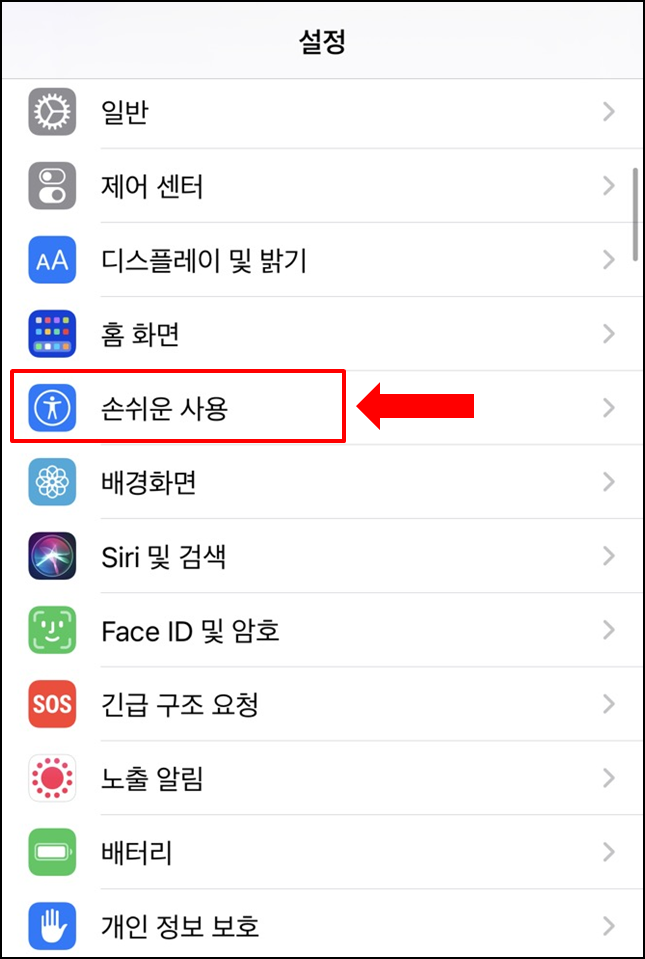
아이폰 assistive touch 설정을 위해 먼저 기본 설정 앱으로 접속하여 손쉬운 사용 버튼을 찾아 이동해주세요
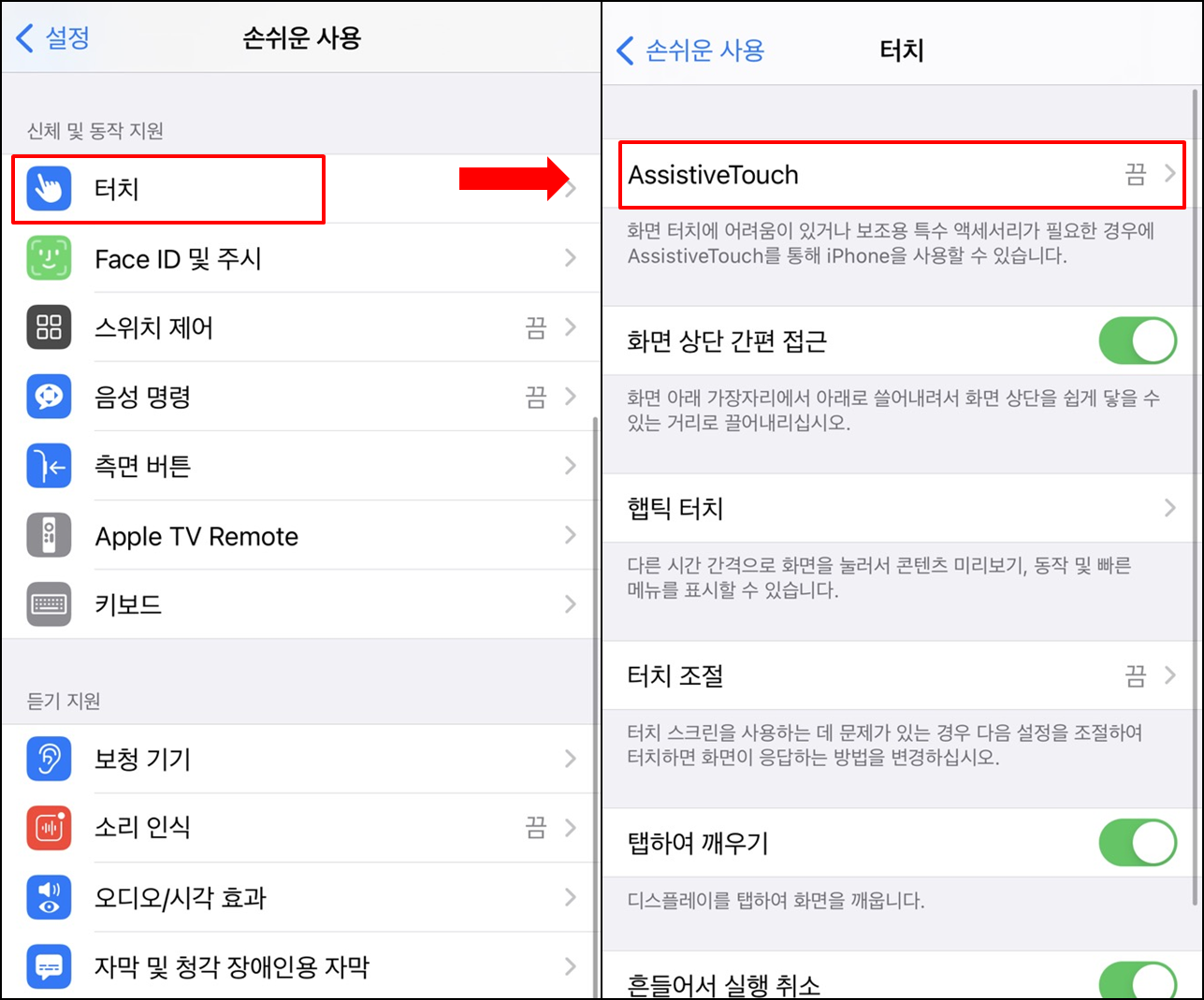
계속해서 상단에 터치 -> Assistive touch 버튼을 눌러 이동해주세요
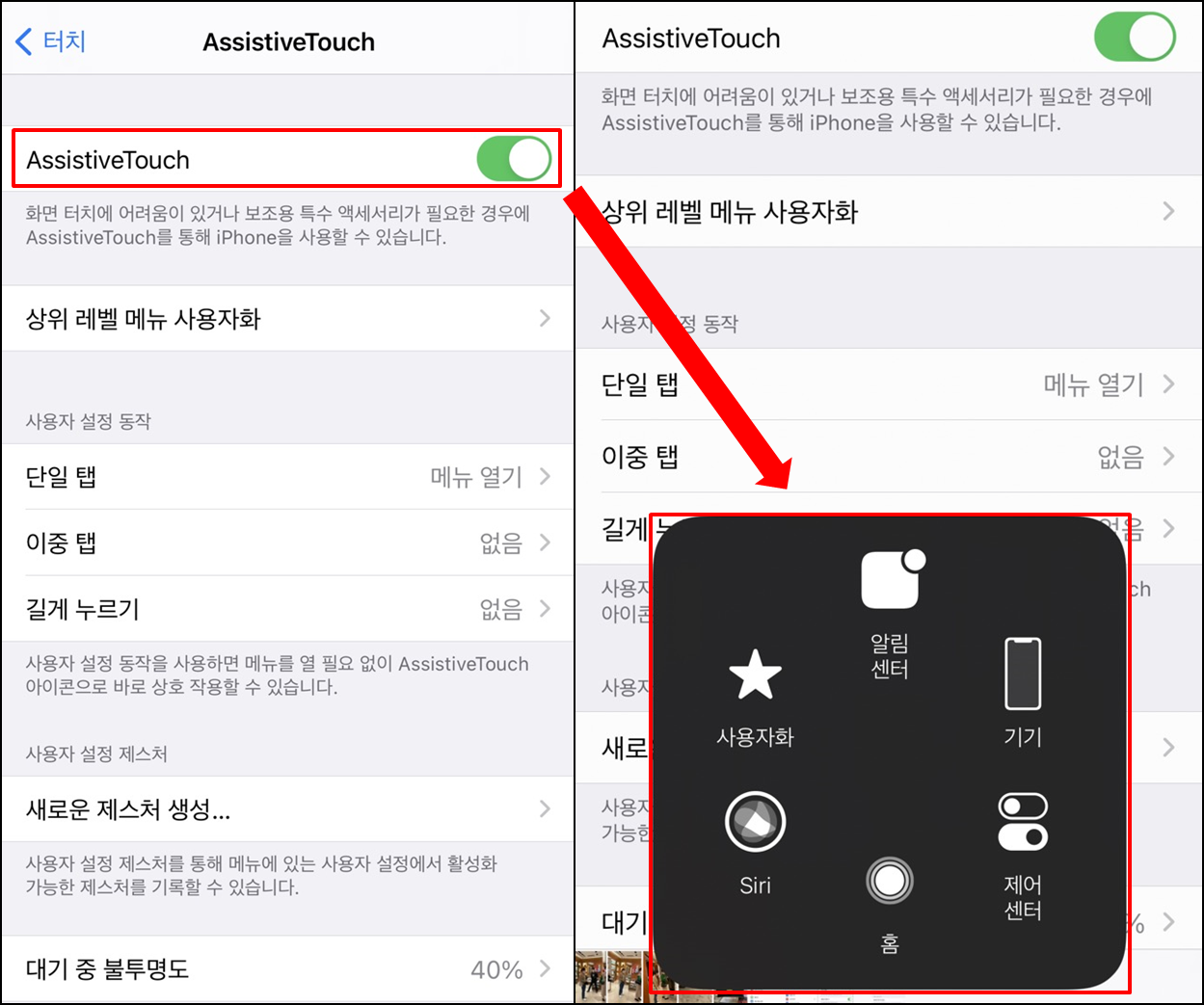
Assistive touch 사용을 위해서 버튼이 초록색이 되도록 활성화를 시켜주세요 그럼 불투명한 홈 화면 모양의 버튼이 생성되는 것을 확인하실 수 있는데요 생성된 홈버튼을 눌러주시면 오른쪽 이미지와 같이 여러 기능을 빠르고 간편하게 액세스 할 수 있습니다
이렇게 설정해놓은 홈버튼 기능은 사용하다 보면 자주 사용하는 것만 사용하게 되죠? 여기서 세팅된 제어 기능 중 필요하지 않은 항목은 빼거나 추가도 가능합니다
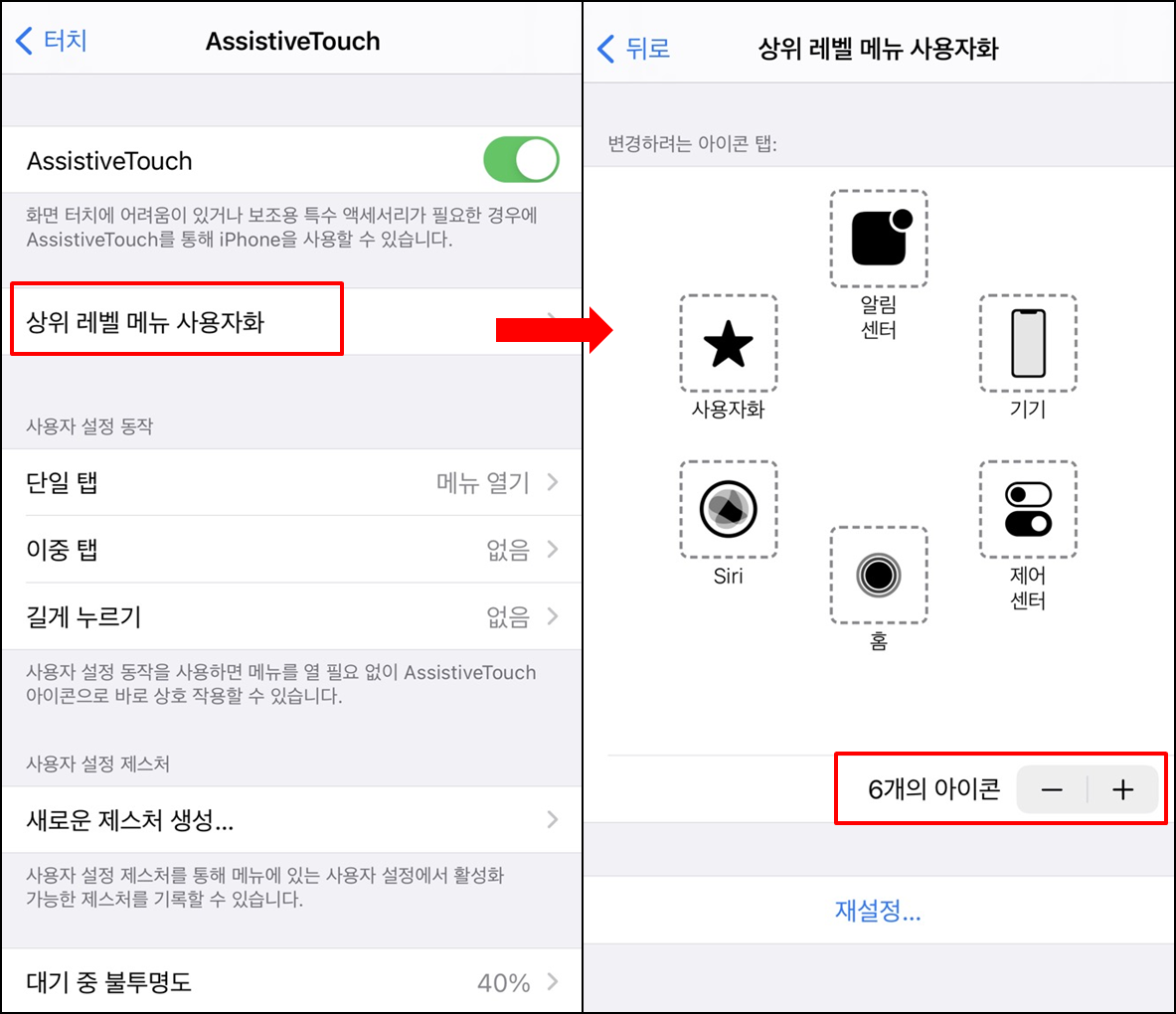
Assistive touch 설정 화면으로 다시 돌아가면 상위 레벨 메뉴 사용자화 버튼이 보일 텐데요 해당 버튼을 눌러주시면 현재 세팅되어 있는 버튼 개수를 조절해주시면 됩니다
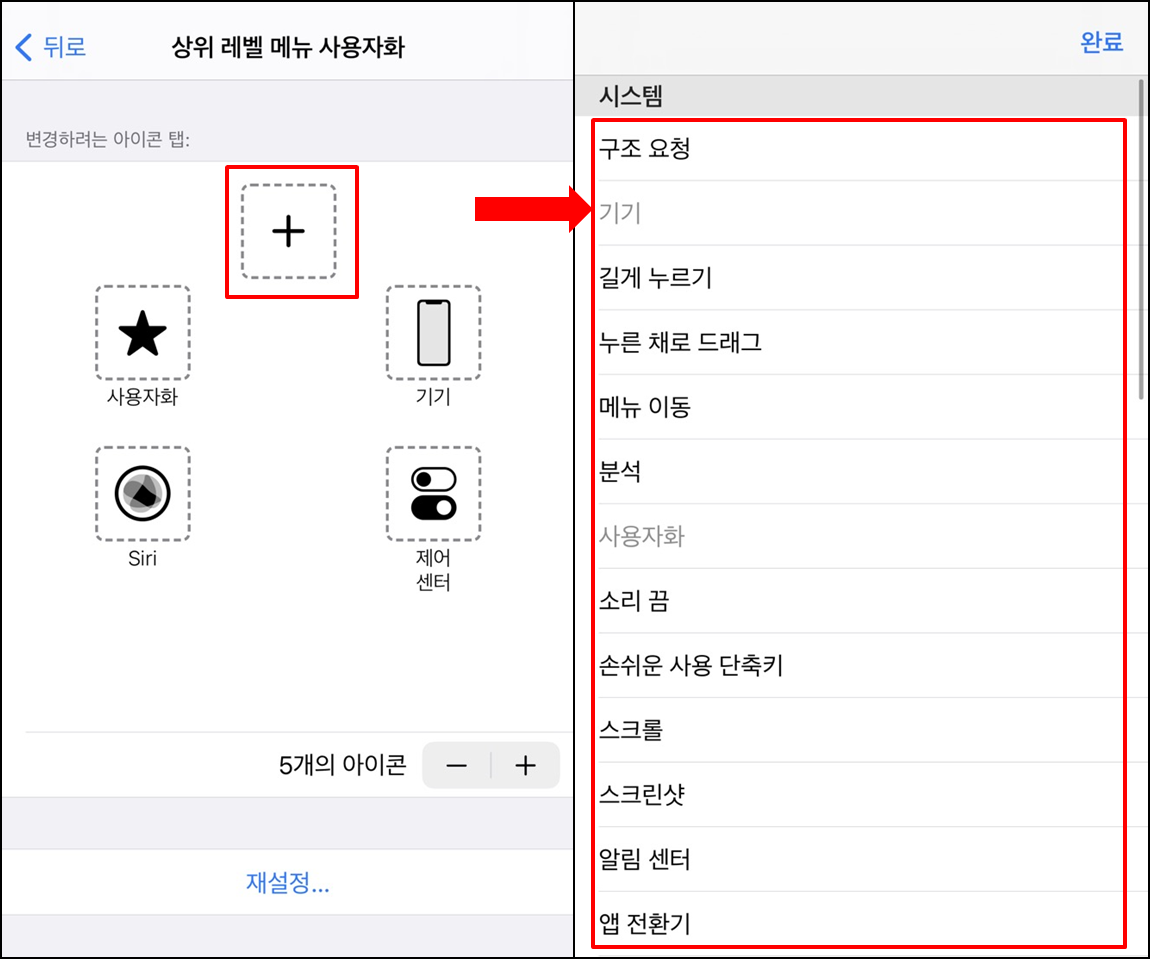
혹여나 다른 제어장치를 추가하고 싶다면 +버튼을 눌러 필요한 기능을 선택해 사용해주시면 되겠습니다
오늘은 아이폰의 숨겨진 기능 중 하나인 assistive touch 설정 방법에 대해 알아보았는데요 화면 안에 홈버튼 하나로 여러 가지 기능을 컨트롤할 수 있기 때문에 아이폰에서 잘 사용하고 있는 기능 중 하나가 아닐까 싶습니다 아직 모르고 계셨다면 한번 사용해보시기 바라겠습니다
■ 같이 보면 좋은 글
아이폰 애플월렛 카드등록방법(실용성 만점!)
아이폰 애플월렛 카드등록방법(실용성 만점!) 아이폰은 다양한 기본 앱들이 많이 설치되어 있죠? 그중에서도 대부분 알람, 메모, 날씨 등등 기본적으로 사용하는 것들만 쓰고 거의 90퍼센
minhands.tistory.com
아이폰 배터리 성능 수명 확인해보자!
아이폰을 오랫동안 사용하다 보면 배터리 소모가 빨라지면서 충전 빈도도 잦아지는데요 이럴 경우에는 배터리 성능상태를 확인하여 한 번씩 점검해볼 필요가 있겠습니다 배터리 성능 확인은
minhands.tistory.com
'IT스토리 > 애플꿀팁' 카테고리의 다른 글
| 아이폰12 초기화 하는방법 (휴대폰에서 바로 초기화) (0) | 2022.04.04 |
|---|---|
| 아이폰으로 애플워치 찾는 방법, 분실모드 설정방법 (0) | 2022.04.02 |
| 아이폰 QR큐알코드 스캔방법, 바로가기 추가로 빠르게 스캔하자! (1) | 2022.02.27 |
| 아이폰 문자메세지 읽음 확인 설정방법 (0) | 2022.02.22 |
| 아이폰 배터리 성능 수명 확인해보자! (0) | 2022.02.20 |




댓글